
Tartalomjegyzék:
- Szerző John Day [email protected].
- Public 2024-01-30 09:43.
- Utoljára módosítva 2025-01-23 14:48.

Amikor felszállunk a repülőgépre, gyakran találkozunk egy ilyen helyzettel: egy gyönyörű stewardess, aki kis ezüstdobozt cipel, folyamatosan nyomja, miközben elhalad mellette. Mormog: 1, 2, 3, 4, 5, 6 …… Biztosan kitalálja-számolja a repülőgépen ülő emberek teljes számát. És a kis ezüst doboz a kezén egy mechanikus számláló. Ma elektronikusan készítünk egy BBC micro: bit -et.
Megjegyzés: A viccesebb alkotások érdekében figyeljen a következőkre:
Termékboltunk:
Lépés: Tudja meg, mire van szükségünk

Először is tudnunk kell, hogy milyen funkciót szeretnénk megvalósítani ezzel az elektronikus számlálóval. Egy egyszerű következtetésem van rá.
Alapkövetelmény:
1. Nyomja meg az „A” gombot, mínusz 1;
2. Nyomja meg a „B” gombot, a számláló számát plusz 1;
3. Nyomja meg együtt az „A”, „B” gombot, a számláló száma 0 lesz.
2. lépés: Anyag
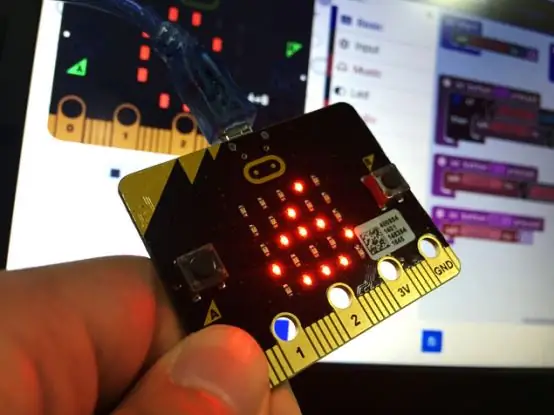
Másodszor, ahhoz, hogy számlálót készítsünk, tudnunk kell, milyen anyagokra lesz szükségünk. Itt van az anyag, amelyet elő kell készítenünk:
micro: bit × 1
USB × 1
Felmerülhet a kérdés, hogyan készíthetünk elektronikus számlálót csak micro: bit kártyával és USB kábellel. Ne aggódj! Nagyon könnyű és egyszerű. Hamarosan megtanulja.
3. lépés: Indítsa el a programozást
Miután összeszedtük az anyagainkat, programoznunk kell rá. Csatlakoztassa a micro: bit kártyát a számítógéphez. Ezután kattintson a Makecode gombra a programozási felület megnyitásához. A programozáshoz a Block módszert fogjuk használni. A következő lépésekből megtudhatja, hogyan kell programozni.
4. lépés: Programozás
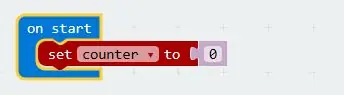
Kezdésként felépítünk egy új „számláló” nevű változót, és a „0” értéket állítjuk be kezdeti értékként.
5. lépés: Programozás 2
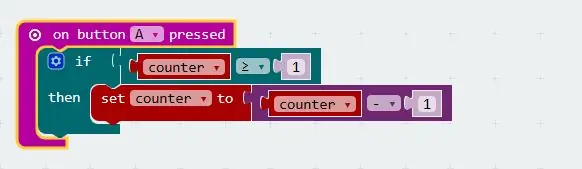
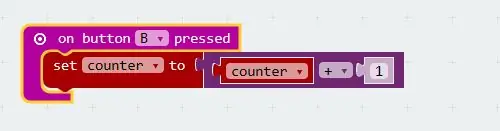
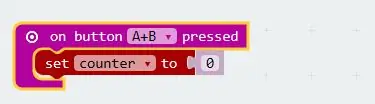
Írja be külön az „A”, „B” és az „A+B” gombok kódját.
1. Nyomja meg az „A” gombot:
Az „A” gomb funkciója a levonási szám. Mindannyian tudjuk, hogy bármit is számolunk, a számlálási szám nem lenne 0. alatt. Ha negatív szám jelenik meg, akkor valami baj lehet. E hiba elkerülése érdekében programunkban „≥ 1” ellen ítéletet kell állítanunk. Ha „counter≥1”, akkor nyomja meg az „A” gombot, az automatikusan levon 1 -et.
2. Nyomja meg a „B” gombot:
Minden megnyomás 1 számláló számát növeli.
3. Nyomja meg az „A+B” gombot:
Nyomja meg együtt az „A” és a „B” gombot, a számláló száma 0. Ekkor új számlálást indíthat.
6. lépés: Teljes programozás
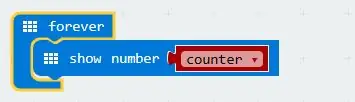
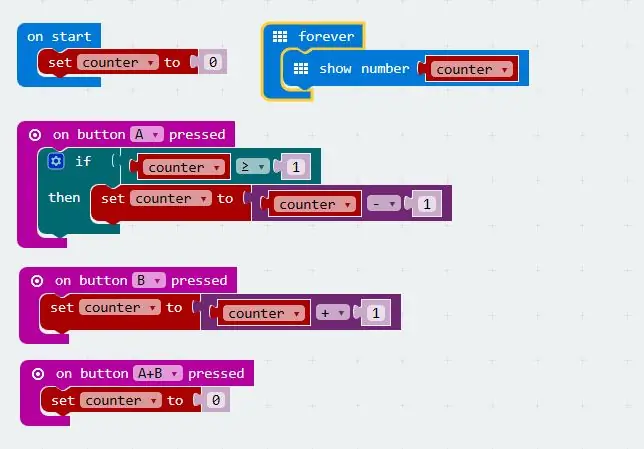
Miután befejeztük a gombkód írást, 5*5LED képernyőt kell használnunk a számláló számának megjelenítéséhez.
Közvetlenül húzhatjuk a „show number” blokkot a gombkód alatt. Ezután a képernyőn megjelenő számlálási szám a változó számláló számának megfelelően változik.
A képen a teljes programkód látható.
7. lépés: Befejezve
Ön átírhatja a kódot, hogy élvezhesse a programozást, ha különböző blokkokat húz a blokkszerkesztőben. Ez nagyon egyszerű és könnyű, akár a téglák játszása. Vagy letöltheti a kódot közvetlenül a micro: bit -be a linken keresztül.
Most töltsük le a teljes programkódot a micro: bit fájlba, és nézzük meg, mi fog történni.
8. lépés: Használat
Ezzel a számlálóval megtudhatjuk, hány könyvet tettünk a könyvespolcunkra, hány tányért tettünk a konyhában, hány tojást hagytunk a hűtőszekrényben. Még azt is használhatjuk, hogy megszámoljuk a kosárlabda mérkőzést. Ez az apró elektronika nagyon erős.
9. lépés: Kérdés
Hogyan módosíthatjuk programunkat, ha korlátozni akarjuk a számláló maximális értékét? Ha érdekesebb alkotást szeretne megtudni, akkor követheti blogjainkat.
További vitáját szívesen fogadjuk!
Megjegyzés: A viccesebb alkotások érdekében figyeljen a következőkre:
Termékboltunk:
Ajánlott:
Hogyan készítsünk vezeték nélküli konzervdobozt! (Arduino Walkie Talkie): 7 lépés (képekkel)

Hogyan készítsünk vezeték nélküli konzervdobozt! (Arduino Walkie Talkie): Éppen a minap voltam egy nagyon fontos telefonhívás kellős közepén, amikor a banános telefonom leállt! Annyira csalódott voltam. Ez az utolsó alkalom, hogy nem fogadok hívást a hülye telefon miatt! (Utólag visszagondolva lehet, hogy egy kicsit túl mérges lettem
Hogyan kell használni a számlálót a létradiagramban? - Delta WPLSoft: 15 lépés

Hogyan kell használni a számlálót a létradiagramban? | Delta WPLSoft: Ebben az oktatóanyagban példaként bemutatjuk, hogyan kell használni a számlálókat valós idejű alkalmazásokban
Hogyan készítsünk színválasztó projektet mikrobittel?: 4 lépés

Hogyan készítsünk színválasztó projektet a Microbit segítségével ?: Projekt céljai A program letöltése után láthatjuk, hogy a micro: bit LED pontmátrix „szívet” mutat, inicializálja a szervót 90 ° -ban. Ha kék vagy sárga dolgokat teszünk a színérzékelőre, akkor a szervó különböző szögeket fog forgatni, osztályozni néhányat
Hogyan építsünk emberek számlálót a Raspberry Pi és az Ubidots segítségével: 6 lépés

Hogyan építsünk emberszámlálót a Raspberry Pi és az Ubidots segítségével: Ebben az egyszerű projektben mozgásérzékelővel érzékeljük, hogy egy objektum elhalad -e a Raspberry Pi előtt. Ezután megszámoljuk, hogy ez hányszor történik meg, és elküldjük ezt az értéket az Ubidots -nak. Az emberek számlálói általában drága eszközök, amelyeket a
Hogyan készítsünk nagyszülők naptárát & Scrapbook (még akkor is, ha nem tudja, hogyan kell a Scrapbookot írni): 8 lépés (képekkel)

Hogyan készítsünk nagyszülők naptárát & Scrapbook (még ha nem is tudod, hogyan kell a Scrapbookot írni): Ez egy nagyon gazdaságos (és nagyra értékelt!) Ünnepi ajándék a nagyszülőknek. Idén 5 naptárat készítettem, egyenként kevesebb mint 7 dollárért. Anyagok: 12 nagyszerű fotó gyermekéről, gyermekeiről, unokahúgairól, unokaöccseiről, kutyáiról, macskáiról vagy más rokonairól12 különböző darab
